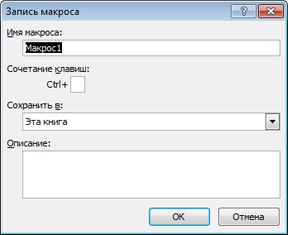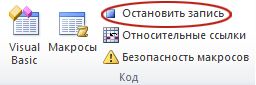Если вы воссоздаете те же макросы, их можно скопировать в специальную книгу с именем Personal.xlsb , сохраненную на компьютере. Все макросы, которые вы храните в личной книге, становятся доступными при каждом запуске Excel на том же компьютере.
Это отличается от поведения Excel по умолчанию, когда макрос работает только в книге, содержащей его.
Чтобы создать личную книгу, сначала необходимо создать макрос и сохранить его в личной книге макросов. Прежде чем приступить к работе, убедитесь, что вкладка Разработчик доступна на ленте Excel. Дополнительные сведения см. в разделе Показать вкладку Разработчик .
Создание и обновление книги личных макросов
-
На вкладке Разработчик в группе Код нажмите кнопку Запись макроса.
-
В диалоговом окне Запись макроса введите понятное имя макроса в поле Имя макроса . Убедитесь, что в имени не используются пробелы.
-
В поле Сохранить макрос в выберите Личная книга макросов.
-
Нажмите кнопку ОК.
-
Выполните действия, которые нужно записать.
-
На вкладке Разработчик в группе Код нажмите кнопку Остановить запись.
-
Закройте книгу.
Отобразится сообщение с предложением сохранить изменения, внесенные в личную книгу макросов.
-
Нажмите кнопку Сохранить , чтобы сохранить книгу.
Каждый раз при создании нового макроса и сохранении его в личную книгу, а также при обновлении макроса в книге предлагается сохранить личную книгу.
Совместное использование макросов
Если вы хотите скопировать макросы из личной книги в другую книгу или наоборот, это можно сделать в visual Basic Редактор (VBE). Вы можете запустить Редактор Visual Basic в Excel, нажав клавиши ALT+F11. Дополнительные сведения о копировании макросов из одной книги в другую см. в статье Копирование модуля макроса в другую книгу.
Если вы хотите предоставить общий доступ к файлу Personal.xlsb другим пользователям, его можно скопировать в папку XLSTART на других компьютерах. В Windows 10, Windows 7 и Windows Vista эта книга сохраняется в папке C:\Users\user name\AppData\Local\Microsoft\Excel\XLStart. В Microsoft Windows XP эта книга сохраняется в папке C:\Documents and Settings\user name\Application Data\Microsoft\Excel\XLStart. Книги в папке XLStart открываются автоматически при запуске Excel, а любой код, сохраненный в личной книге макросов, будет отображаться в диалоговом окне Макрос.
Если у вас есть один или только несколько макросов, которыми вы хотите поделиться с другими, вы можете отправить им книгу, содержащую их, в сообщении электронной почты. Вы также можете сделать книгу доступной на общем сетевом диске или из библиотеки SharePoint Services.
Чтобы создать личную книгу, сначала необходимо создать макрос и сохранить его в личной книге макросов. Прежде чем приступить к работе, убедитесь, что вкладка Разработчик доступна на ленте Excel. Для этого:
В меню Excel выберите параметры... > лента & панели инструментов. В категории Настройка ленты в списке Основные вкладки выберите поле Проверка разработчика и нажмите кнопку Сохранить.
Создание и обновление книги личных макросов
Чтобы создать личную книгу, сначала необходимо создать макрос и сохранить его в личной книге макросов.
-
На вкладке Разработчик нажмите кнопку Запись макроса.
-
В диалоговом окне Запись макроса введите понятное имя макроса в поле Имя макроса . Убедитесь, что в имени не используются пробелы.
-
В поле Сохранить макрос в выберите Личная книга макросов.
-
Нажмите кнопку ОК.
-
Выполните действия, которые нужно записать.
-
На вкладке Разработчик щелкните Остановить запись.
-
Сохраните изменения, затем закройте книгу и, наконец, закройте Excel.
Отобразится сообщение с предложением сохранить изменения, внесенные в личную книгу макросов.
-
Нажмите кнопку Сохранить , чтобы сохранить книгу.
Каждый раз, когда вы создаете новый макрос и сохраняете его в личной книге или обновляете все уже в нем макросы, вам будет предложено сохранить личную книгу.
Совместное использование макросов
Если вы хотите скопировать макросы из личной книги в другую книгу или наоборот, это можно сделать в visual Basic Редактор (VBE). Вы можете запустить Редактор Visual Basic в Excel, щелкнув Visual Basic на вкладке Разработчик. Дополнительные сведения о копировании макросов из одной книги в другую см. в статье Копирование модуля макроса в другую книгу.
Если вы хотите поделиться файлом Personal.xlsb с другими пользователями, вы можете скопировать его в домашнюю папку Excel на других компьютерах. Эта папка для Mac находится в домашней папке по адресу ~/Library/Containers/com.microsoft.Excel/Data/Library/Application Support/Microsoft/Roaming/Excel/.
Если у вас есть один или только несколько макросов, которыми вы хотите поделиться с другими, вы можете отправить им книгу, содержащую их, в сообщении электронной почты. Вы также можете сделать книгу доступной на общем сетевом диске или из библиотеки SharePoint Services.
Дополнительные сведения
Вы всегда можете задать вопрос эксперту в Excel Tech Community или получить поддержку в сообществах.